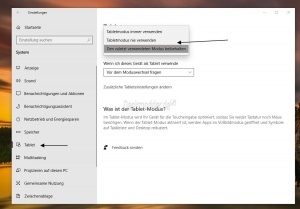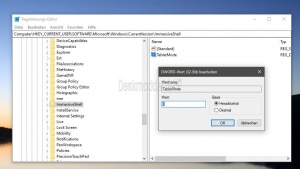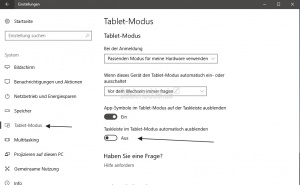Tabletmodus Taskleiste ausblenden aktivieren deaktivieren Windows 10
Mit der Windows 10 Anniversary Update (1607) erhält Windows 10 eine neue Einstellung. Hat man den Tablet-Modus aktiviert, so kann man die Taskleiste nun automatisch ausblenden lassen. Somit kann man selbst entscheiden, ob man die Taskleiste immer sehen möchte oder nicht. Diese Einstellung lässt sich ganz einfach aktivieren oder deaktivieren. Und so geht es:
Dieses Tutorial ist für die Windows 10 2004 und höher, 1909, 1903, 1809, und darunter geeignet.
- Neu installieren: Windows 10 clean neu installieren Speziell: Windows 10 21H1, 20H2 und 2004 neu installieren
- Unterschied Cloud Download Lokale Neuinstallation und Inplace Upgrade Windows 10
- Windows 10 ISO Final : 21H2 19044 ISO und 22H2 19045 ISO
- Windows 10 Patchday 9.04.2024 KB5036892 Windows 10 19045.4291
- Funktionsupdate auf Windows 10 22H2 (19045) KB5015684 Enablement Package - Download
- Intel Microcode Updates für Windows 10 20H2 / 2004 bis 1507 (27.01.2021)
Tabletmodus deaktivieren
Wer durch Zufall in den Tabletmodus gelangt ist, kann diesen ganz einfach wieder deaktivieren.
- Bis zur Windows 10 2004: Win + A drücken (oder auf das Info Center Symbol rechts in der Taskleiste und schauen ob der Tablet Modus aktiviert ist.
- Oder Einstellungen System -> Tablet
- Bei der Anmeldung:
- Tabletmodus nie verwenden
- Den zuletzt verwendeten Modus beibehalten in Verbindung mit "Vor dem Moduswechsel fragen.
Tabletmodus in der Registry deaktivieren aktivieren
In der Registry kann der Tablet-Modus hier aktiviert oder deaktiviert werden.
- Windows-Taste + R drücken regedit eingeben und starten
- Zum Pfad gehen:
HKEY_CURRENT_USER\SOFTWARE\Microsoft\Windows\CurrentVersion\ImmersiveShell
- Im rechten Fensterteil dann ein Doppelklick auf TabletMode
- TabletMode Wert = 0 = deaktiviert
- TabletMode Wert = 1 = aktiviert
Tablet-Modus wechseln, wenn ein 2-1 Gerät verwendet wird
Hat man ein 2-1 Gerät und dockt die Tastatur ab, dann wechselt Windows 10 ab der Version 20H2 automatisch in den Tablet-Modus. Dies kann man auch einstellen.
- Einstellungen -> System -> Tablet
- "Wenn ich dieses Gerät als Tablet verwende"
- Nicht in den Tablet-Modus wechseln - Es bleibt alles wie gewohnt
- Vor dem Moduswechsel fragen - Ein Popup erscheint und man kann auswählen
- Immer in den Tablet-Modus wechseln - Der Modus wird automatisch aktiviert. Das Startmenü und die Programme öffnen im Vollbildmodus.
Diese Einstellungen kann man auch in der Registry vornehmen:
- Windows-Taste + R regedit eingeben und starten
- Zum Pfad navigieren:
HKEY_CURRENT_USER\SOFTWARE\Microsoft\Windows\CurrentVersion\ImmersiveShell
- Im rechten Fensterteil ConvertibleSlateModePromptPreference doppelt anklicken
- Als Wert eingeben:
- 0 = Nicht in den Tablet-Modus wechseln
- 1 = Vor dem Moduswechsel fragen
- 2 = Immer in den Tablet-Modus wechseln
Taskleiste im Tabletmodus aktivieren deaktivieren
- Startmenü und dort die Einstellungen öffnen
- Oder einfach Windows-Taste + i drücken
- System und dort links Tablet-Modus
- Hier befindet die Auswahl Taskleiste im Tablet-Modus automatisch ausblenden
- Ein = Die Taskleiste wird ausgeblendet und man kann sie mit der Maus oder einem wischen wieder nach oben holen.
- Aus = Die Taskleiste bleibt immer sichtbar.
Hier lassen sich auch die angehefteten Icons auf der Taskleiste auf
- Aus = immer sichtbar
- Ein = Icons sind nicht sichtbar
einstellen.
Die normale Einstellung für die Taskleiste ein- und ausblenden im Desktop-Modus befindet sich unter
- Startmenü und dort die Einstellungen öffnen
- Oder einfach Windows-Taste + i drücken
- Oder Rechtsklick in die Taskleiste -> Einstellungen
- Personalisierung und links dann Taskleiste
- Hier ist die Einstellung "Taskleiste automatisch ausblenden"
Fragen zu Windows 10?
Du hast Fragen oder benötigst Hilfe? Dann nutze bitte unser Forum und nicht die Tipp-Box! Auch Gäste (ohne Registrierung) können bei uns Fragen stellen oder Fragen beantworten. - Link zum Forum | Forum Windows 10
| Neue Tutorials für Windows 10 | Top 10 der Tutorials für Windows 10 | |